Мазмұны
Шектеу мәндерін табу және оларды жою - статистика, деректерді өңдеу, машиналық оқыту және т.б. салалардағы деректерді талдаудың өте кең тараған міндеті. Деректер жинағында шектен тыс мәндерді табудың көптеген жолдары бар, бірақ оларды жою процесі оңай емес. табу. Бұл мақалада біз сізге Excel бағдарламасында шектен шыққан мәндерді жою жолын көрсетеміз.
Жұмыс кітабын жүктеп алу
Тегін тәжірибе Excel жұмыс кітабын мына жерден жүктеп алуға болады. мұнда.
Outliers.xlsx
Excel бағдарламасында Outliers дегеніміз не?
Шектеу мәндерін жою - деректер жиынының орташа немесе медиандық мәнінен төмен түсетін мән. Басқаша айтқанда, шеткі мәндер деректер жиынындағы қалған мәндерден айтарлықтай жоғары немесе төмен мәндер болып табылады.
Крикет матчын елестетіп көріңізші, онда барлық соққылар шамамен 50 ұпай жинады, бірақ бір ғасырда (100) ұпай жинады. ) және басқа батсмен 0-де шықты. Бұл 100 және 0 ұпайлары бұл матчта шектен шыққан ұпайлар болып табылады.
Шектеулер проблемалық болып табылады, өйткені олар деректерді талдау нәтижесін бұрмалап, жаңылыстыратын нәтижелерге әкелуі мүмкін. Сондықтан біркелкі деректер жиынтығына ие болу үшін шектен тыс мәндерді тауып, оларды жойған дұрыс.
Excel бағдарламасында шектен тыс мәндерді жоюдың 3 жолы
Бұл бөлімде сіз оны қалай жасау керектігін үйренесіз. Деректер жиынынан шектеу мәндерін 3 түрлі жолмен жойыңыз. Шектеулерді жою қиын процесс, сондықтан бүкіл мақаланы мұқият оқып шығыңыз.
1. Орташа мәнді есептеу үшін Excel функциясын пайдалануШектеу мәндері
Excel TRIMMEAN функциясы берілген деректер жиынының орташа мәнін есептеу үшін, шектен тыс мәндерді қоспағанда пайдаланылуы мүмкін. Шығарылатын деректер нүктелері пайызбен беріледі. Пайыздық мәнді ондық пішім немесе пайыз пішімі ретінде енгізуге болады.
Шеше мәнсіз ортаны есептеу синтаксисі:
=TRIMMEAN(массив, пайыз)Мұнда,
- массив = Орташа нәтижені кесуге және есептеуге арналған деректер ауқымы
- пайыз = алып тасталатын деректер нүктелерінің саны
Жойылған шектен тыс мәндермен нәтижелерді есептеу үшін осы функцияны қалай жүзеге асыру керектігін көрейік.
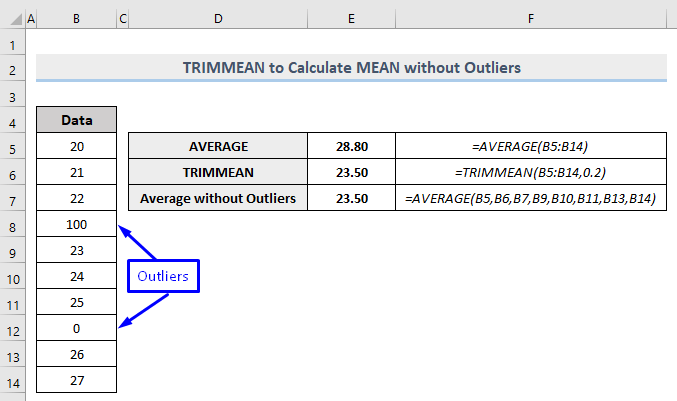
Жоғарыдағы суретті қарастырыңыз. Бізде В5 ұяшығынан B14 ұяшығына дейінгі деректер бар. Мұнда сандардың көпшілігі 20-дан 27-ге дейін, бірақ екі мән – 0 және 100 – бұл мәндерден әлдеқайда алыс. Демек, бұл біздің деректер жиынындағы шығыс мәндер .
Біздің деректер жиынымыз үшін Excel TRIMMEAN функциясымен шектен тыс мәндерсіз орташа (орташа) есептеу формуласы,
=TRIMMEAN(B5:B14,0.2) Мұнда,
- B5:B14 = Орташа нәтижені кесу және есептеу үшін деректер ауқымы
- 0,2 (немесе 20%) = Шығарылатын деректер нүктелерінің саны
Егер деректер жиынындағы кез келген сан деректер жиынының қалған бөлігінен 20% төмен түссе , онда бұл сан шектен тыс мәндер деп аталады.
Егер сіз формуланы деректер жиыныңызға сәйкес жазып, Enter пернесін бассаңыз, есептелген орта мәнді шектен тыс мәндерсіз аласыз. деректер жинағы үшін. Біздің жағдайда E6 ұяшығы 23,50 болатын есептелген ортаны сақтайды.
Жауаптың дұрыс немесе дұрыс еместігін тексеру үшін ОРТАША функциясын орындаймыз. B5:B14 ауқымындағы барлық мәндердің орташа мәнін ( 28,80 ) қайтаратын E5 ұяшығындағы . Ал Е7 ұяшығында біз шектен тыс мәндерді ұстанатындардан басқа барлық ұяшықтарды қолмен енгізу арқылы тағы бір ОРТАША функциясын іске қосамыз және нәтижесінде 23,50 қайтару алдық.
Сонымен, TRIMMEAN функциясы Excel бағдарламасында орташа мәнді есептеу кезінде берілген деректер жиынынан ауытқуларды сәтті жоя алады деп айта аламыз.
Толығырақ оқу: Excel бағдарламасындағы формуланы тазалау жолы (7+ әдіс)
2. Excel бағдарламасындағы деректер жиыны мен сызықтық диаграммадан ауытқуларды жою
Келесі суретке назар аударыңыз. Бізде кейбір деректер бар, соның негізінде сызықтық график құрдық. Сызықтық графиктен біз 4 және 8 деректер нүктелерінде бізде ауытқулар бар екенін оңай көре аламыз.
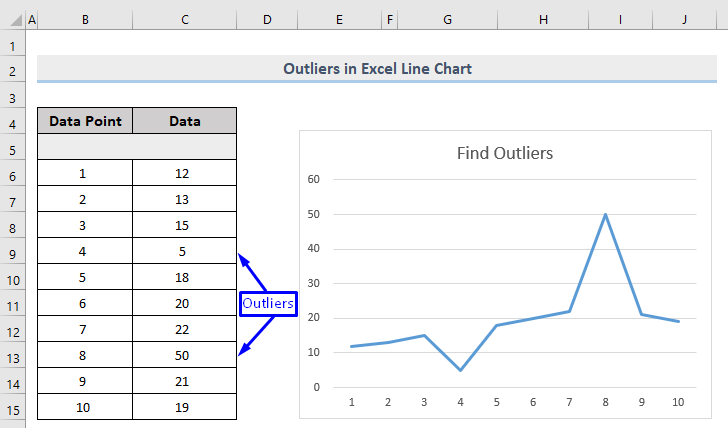
Енді біз қалай тегістеуге болатынын көреміз. деректер жиынынан шеткі мәндерді алып тастау арқылы сызықтық диаграмманы шығарыңыз.
Басқа ұяшықта (біздің жағдайда бұл H6 ұяшығы ), келесі формуланы жазыңыз,
=IF(AND(ABS(C6-C5)>$E$6,ABS(C6-C7)>$E$6),NA(),C6) Мұнда,
- C6 = Деректер жиынындағы бірінші деректерді сақтайтын ұяшық
- C5 = Бірінші деректер ұяшығының үстіндегі ұяшық
- C7 = Бірінші деректер ұяшығының астындағы ұяшық
- $E$6 = Деректер нүктелерінің арасындағы айырмашылық .
Қараубіздің деректерімізде деректер нүктесі басқалардан 10 бірлікке ерекшеленсе, шығыс ретінде белгіленетін сияқты. Сондықтан біз 10 мәнін E6 ұяшыққа қойып, оны Абсолютті ұяшық сілтемесі дейміз, осылайша бұл ұяшық сканерлеу және бүкіл деректер жинағы бойынша есептеу кезінде бекітіледі.
Enter пернесін басқаннан кейін H6 нәтиже ұяшығында бірінші деректер әлі де көрініп тұрғанын көре аласыз. Мұнда сізге тек формуланы құрастыру жеткілікті, сонда біз формуланы қалған ұяшықтарға қолдану үшін Толтыру тұтқасын сүйреп апара аламыз.
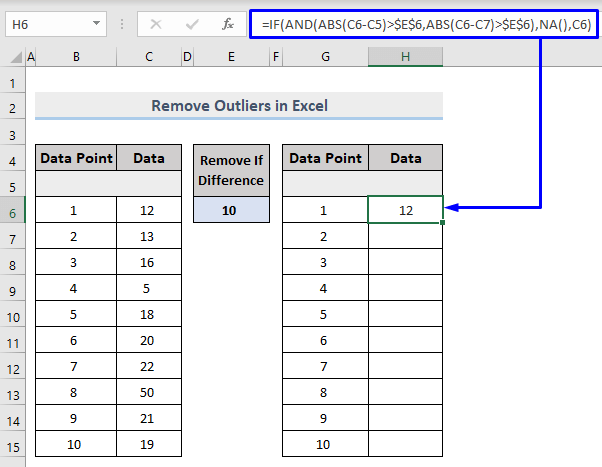
Енді Толтыру тұтқасы арқылы жолды төмен сүйреңіз, сонда шеткі мәндерді ұстайтын ұяшықтар енді #Жоқ толтырылғанын көресіз.
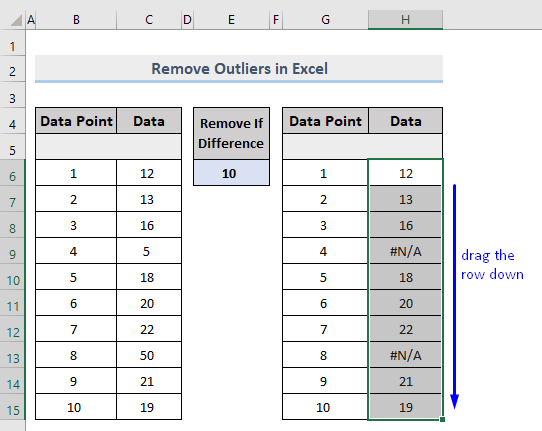
Ал қазір сызықтық диаграмманы қараңыз, бұл енді ешқандай шеткі мәндері жоқ тегістелген график.

Формулалардың бөлінуі
=Егер(
Нәтижені шығаратын мәндерді салыстыру үшін біз формуланы бастаймыз. Егер шарты.
=Егер(ЖӘНЕ(
Біз ағымдағы деректер нүктесін және жоғарыдағы ұяшықты және төмендегі ұяшықты салыстырамыз. .Егер екі салыстыру да ақиқат болса, сонда ғана нәтиже ретінде деректер нүктесін көрсетеміз.Сонымен, біз «Екеуі» салыстыруымен айналысуымыз керек болғандықтан, ЖӘНЕ функциясын пайдалануымыз керек.
=Егер(ЖӘНЕ(ABS(
Дерек нүктелерін шегергенде, кейбір деректер теріс мәндерді шығаруы мүмкін. Біз солай жасаймыз) жоқтеріс мәндермен жұмыс істегіңіз келсе, теріс мәндер әрқашан «айырма 10 болғанда деректерді жою» шартына қайшы келеді. Сондықтан бізде әрқашан оң нәтижелер болатынына көз жеткізу үшін, салыстыруларды Абсолютті мән функциясы ішіне орауымыз керек.
=IF(AND(ABS(C6-C5))> ;$E$6
Осы жерден біз бірінші салыстыруды бастадық. Біз жай ғана жоғарыдағы мәнмен ағымдағы мәнді алып тастаймыз және нәтиже E6<2 ұяшығында сақталған айырмашылық деңгейінен үлкен екенін көреміз> және ұяшық мәнін құлыптаулы күйде ұстау үшін ұяшықты Абсолютті сілтеме етті.
=IF(AND(ABS(C6-C5)>$E$6,ABS(C6) -C7)>$E$6)
Келесі, үтірмен бөлінген салыстырудың екінші бөлігі. Ол ағымдағы деректер нүктесін келесі деректер нүктесімен салыстырады.
=Егер(ЖӘНЕ(ABS(C6-C5)>$E$6,ABS(C6-C7)>$E$6),NA()
Енді қоямыз үтір қойып, ЖӘНЕ функцияларының екеуі де ақиқат болса, онда NA функциясы қою керектігін анықтаңыз.
=IF(AND(ABS(C6-C5)) >$E$6,ABS(C6-C7)>$E$6),NA(),C6)
Ал егер ЖӘНЕ функциясы дұрыс болмаса, онда біз нақты деректер нүктесін IF False мәні ретінде қайтарғыңыз келеді. Сондықтан біз тереміз e дегенді үтірге қойып, ұяшыққа сілтеме нөмірін қойыңыз C6 .
Толығырақ оқу: Excel бағдарламасындағы деректерді тексеруді қалай жоюға болады (5 әдіс)
Ұқсас оқулар
- Excel бағдарламасында тақырыпты жою әдісі (4 әдіс)
- Нүктелі сызықтарды алып тастаңызExcel (5 жылдам әдіс)
- Excel бағдарламасынан торды қалай жоюға болады (6 оңай әдіс)
- Excel бағдарламасындағы жиектерді жою (4 жылдам әдіс)
- Excel бағдарламасындағы үйлесімділік режимін жою жолы (2 оңай әдіс)
3. Excel бағдарламасында шектен тыс мәндерді қолмен жою
Excel бағдарламасында шектен тыс мәндерді жоюдың тағы бір оңай жолы - деректер жиынының мәндерін сұрыптап, одан жоғарғы және төменгі мәндерді қолмен жою.
Сұрыптау үшін. деректер,
- Деректер жиынын таңдаңыз.
- Сұрыптау & Өңдеу тобындағы сүзгісін өткізіп, Кішіден үлкенге сұрыптау немесе Ең үлкеннен кішіге сұрыптау таңдаңыз.
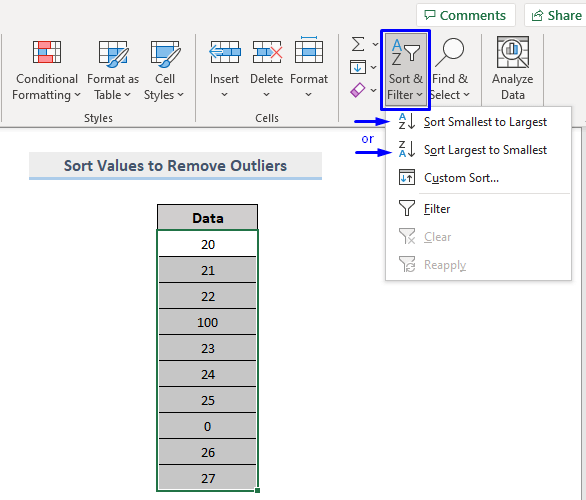
- Біздің жағдайда Кішіден үлкенге сұрыптау параметрін таңдадық. Ол деректер жинағындағы сандарды өсу ретімен сұрыптап, ең кішісін жоғарғы жағына, ең үлкенін төменгі жағына орналастырды.
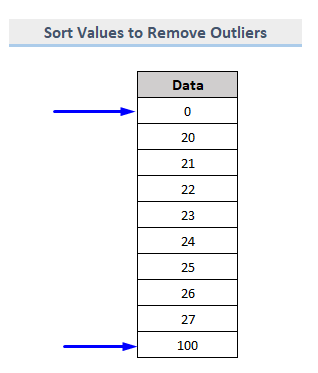
Енді сол деректерді қолмен жойыңыз. деректер жиынының шеткі мәндерін бос ету үшін.
Үлкен деректер жиынымен жұмыс істегенде бұл процесті орындауды ұсынбаймыз. Деректер жинағы шағын және көру оңай болған кезде ғана бұл процедураны қолдануға болады, әйтпесе оны орындамаңыз.
Толығырақ оқу: Excel бағдарламасында сұрыптауды жою жолы ( 3 оңай әдіс)
Қорытынды
Бұл мақала Excel бағдарламасында шешуші мәндерді жою жолын көрсетті. Бұл мақала сізге өте пайдалы болды деп үміттенемін. қатысты сұрақтарыңыз болса, еркін сұрауға боладытақырып.

